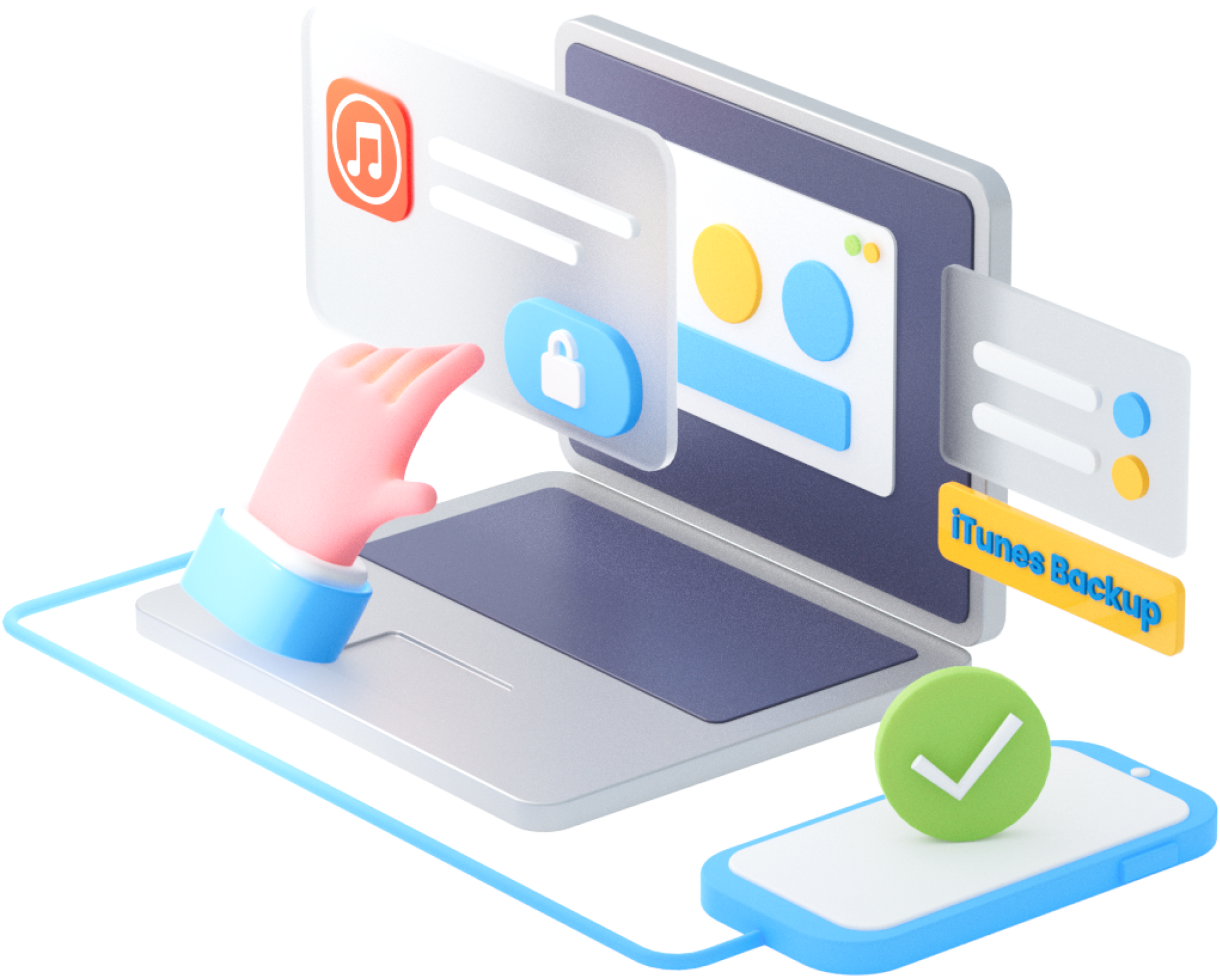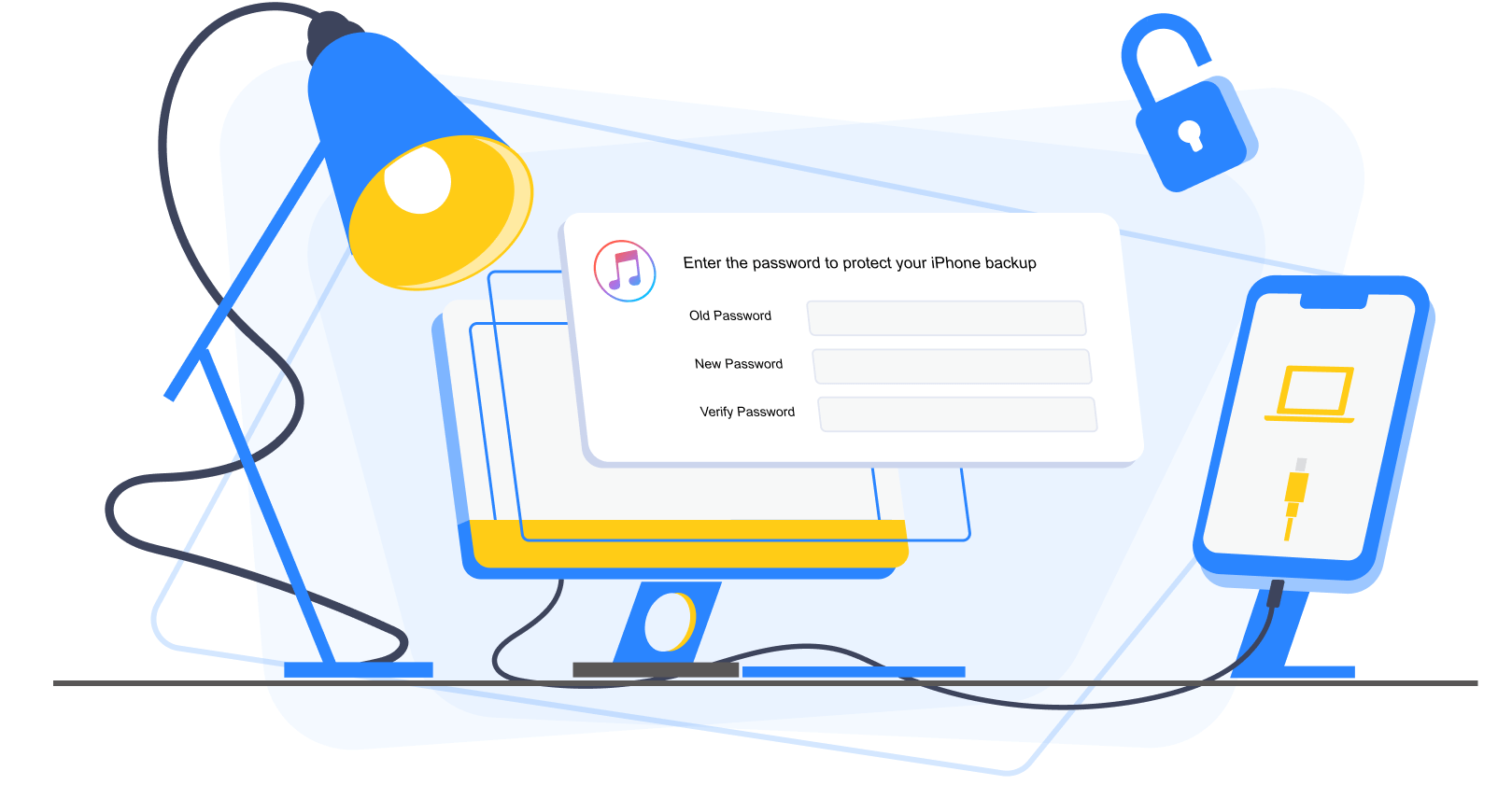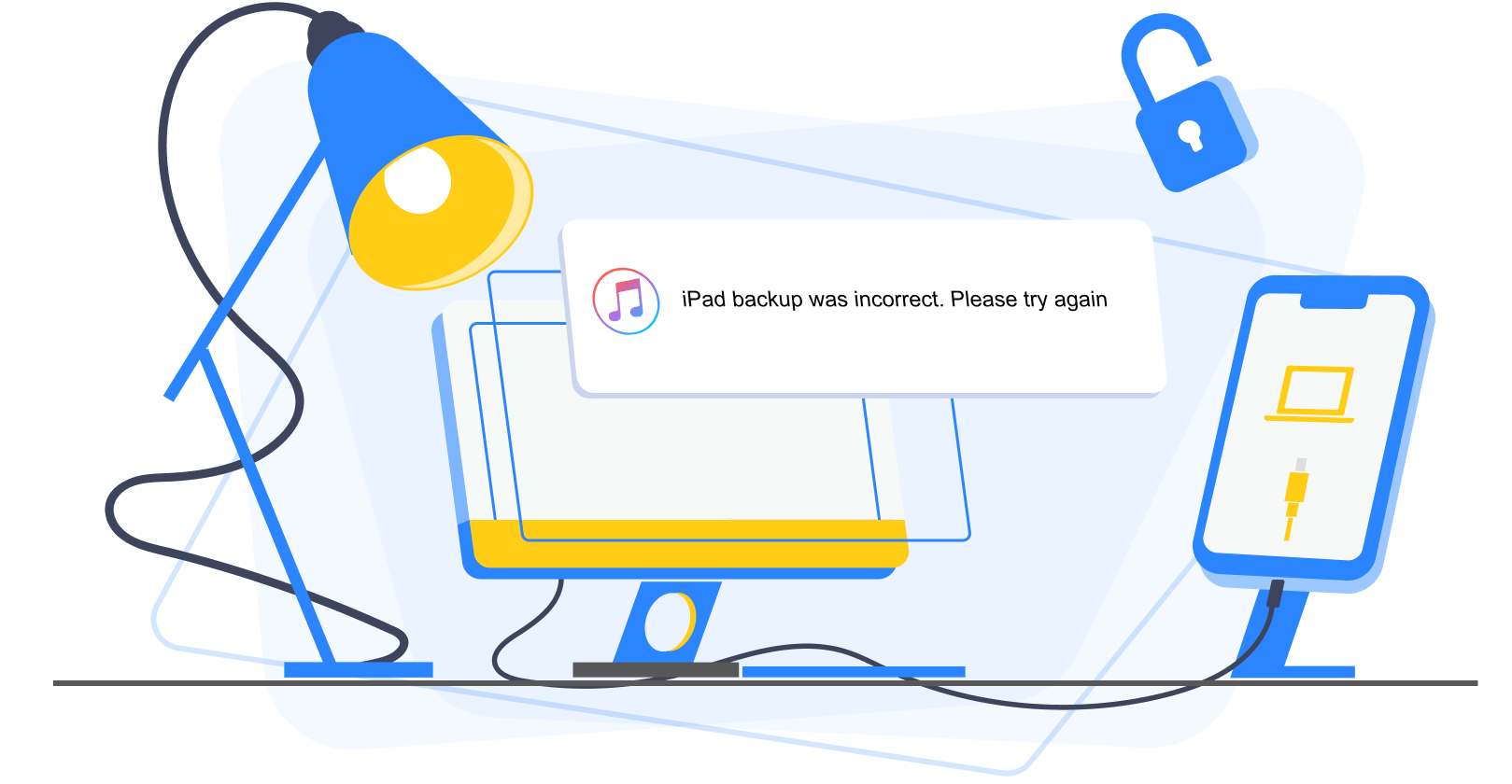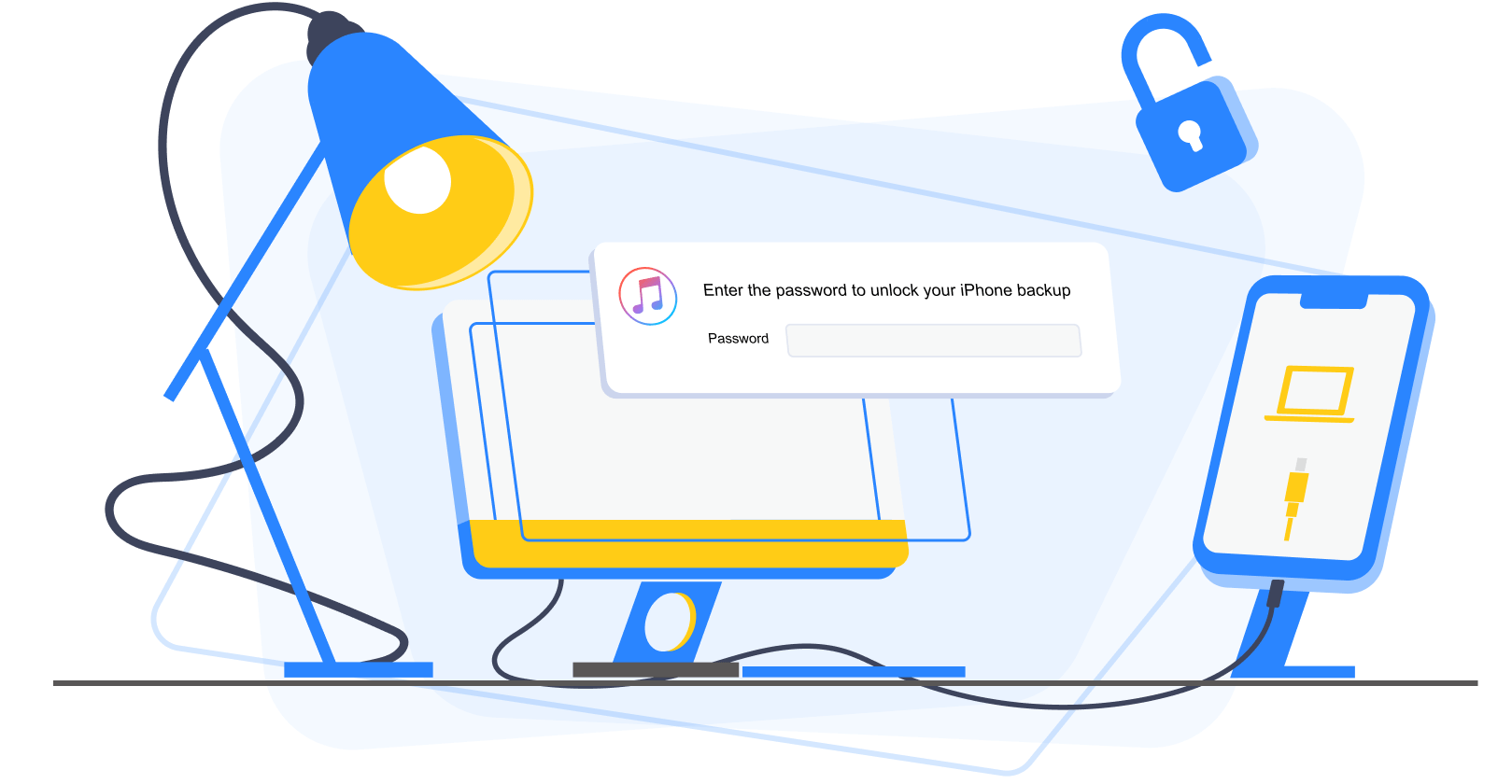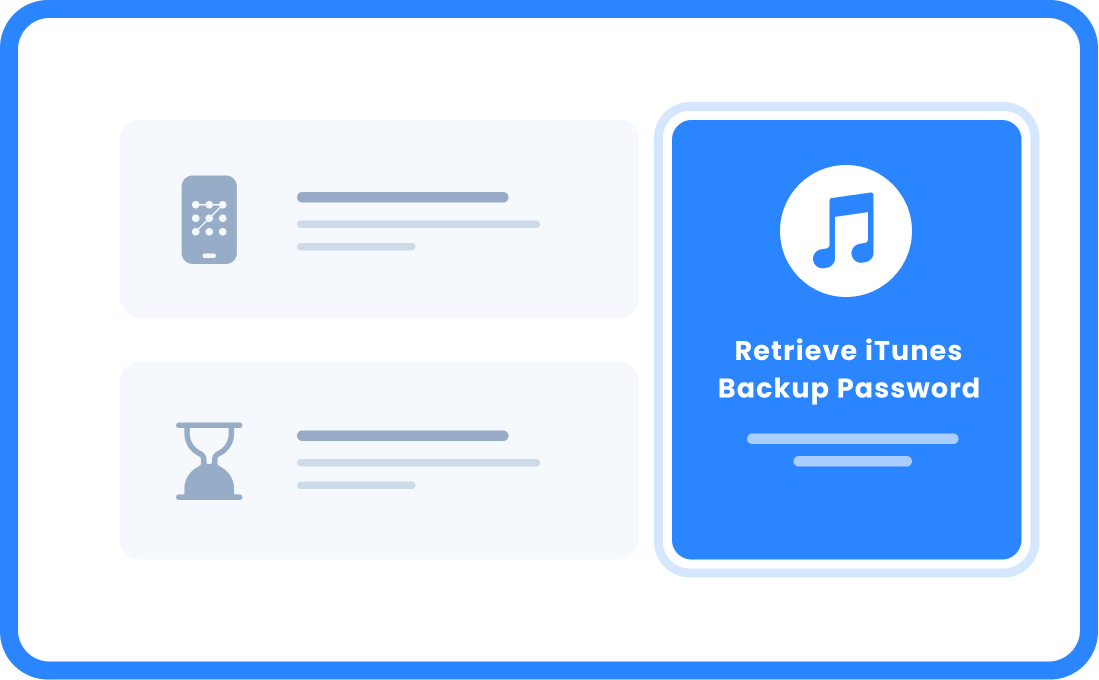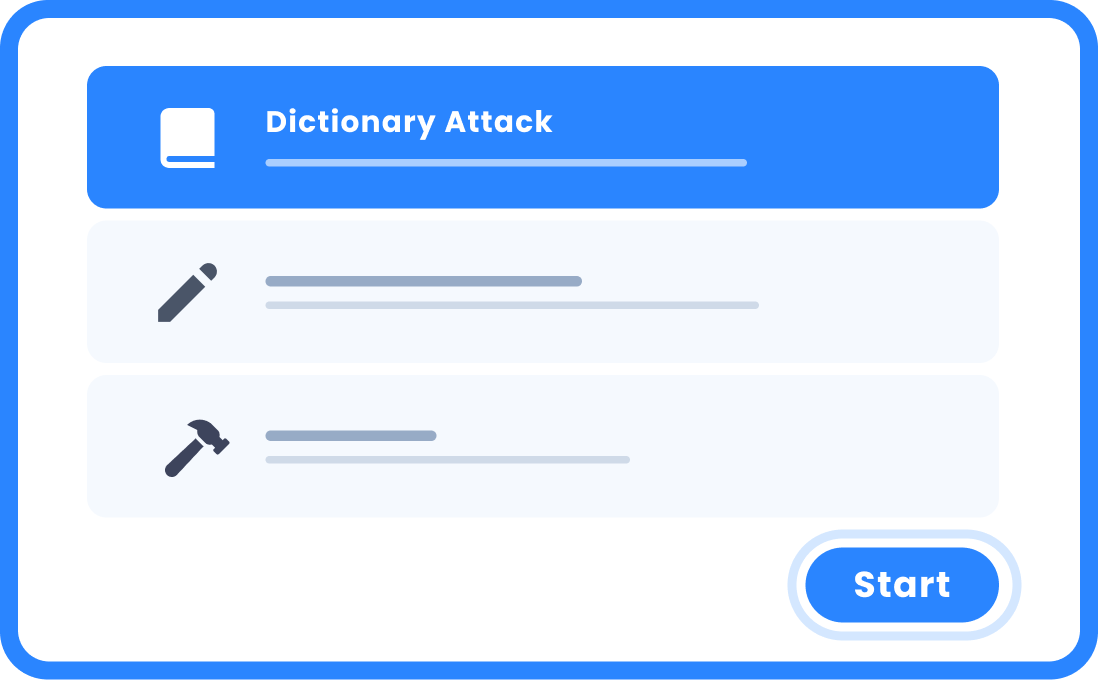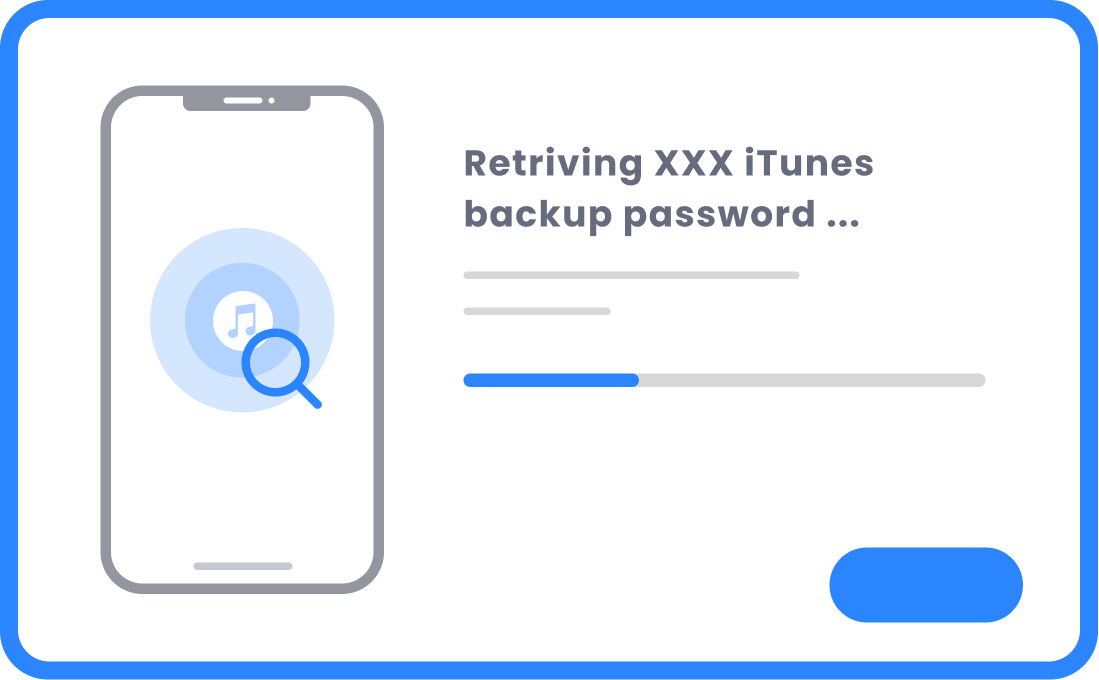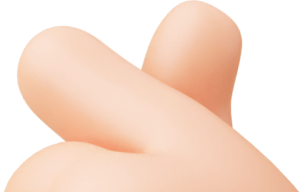iOS 18 Unterstützt
4uKey
iTunes Backup
- Vergessene iTunes-Backup-Passwort schnell entfernen
- Verschlüsselung des iPhone-Backups ohne Passwort deaktivieren
- Bildschirmzeit ohne Passwort deaktivieren
iPhone-Backup ohne Passwort wiederherstellen
iTunes konnte das iPhone nicht wiederherstellen, weil das Passwort falsch war. Mit 4uKey iTunes Backup können Sie das vergessene iTunes-Backup-Passwort einfach entfernen.
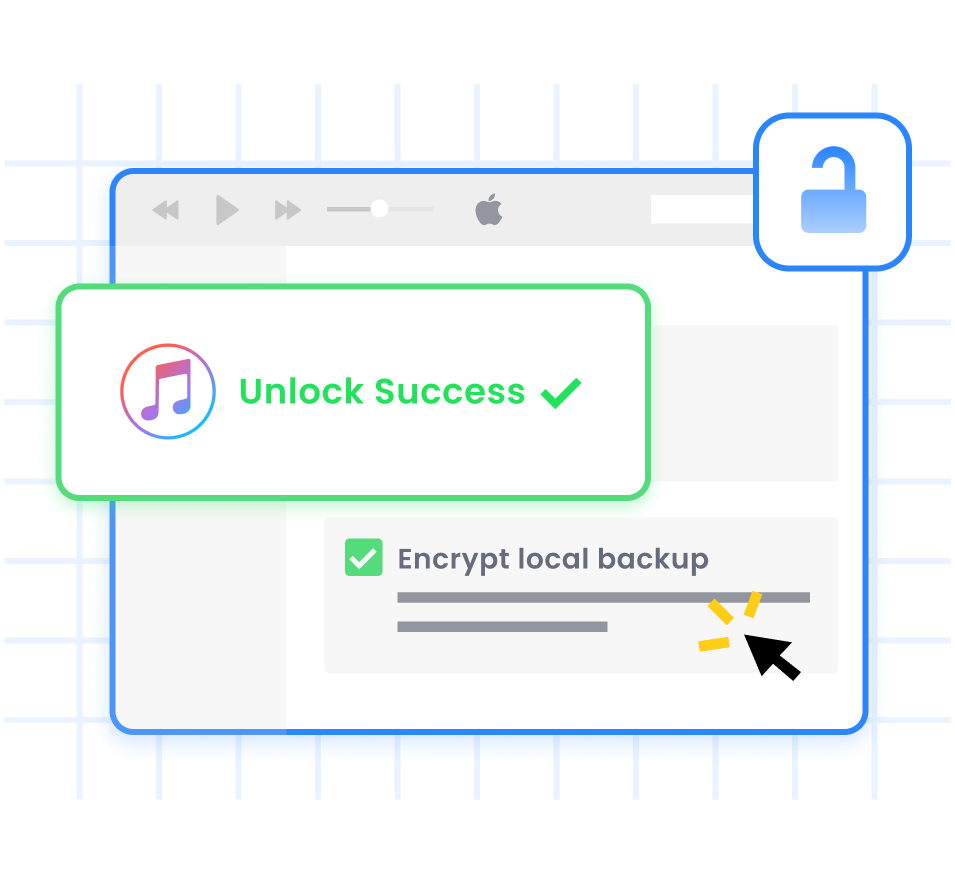
Verschlüsselung des iPhone Backups deaktivieren
Ziel ist es, die Verschlüsselung des iPhone Backups ohne Passwort zu deaktivieren. Danach können Sie ein neues verschlüsseltes iTunes Backup erstellen.
Bildschirmzeit-Passwort entfernen
4uKey iTunes Backup ermöglicht es, das vergessene Passwort für die Bildschirmzeit zu entfernen, ohne Daten zu verlieren. Es dauert weniger als 10 Minuten.
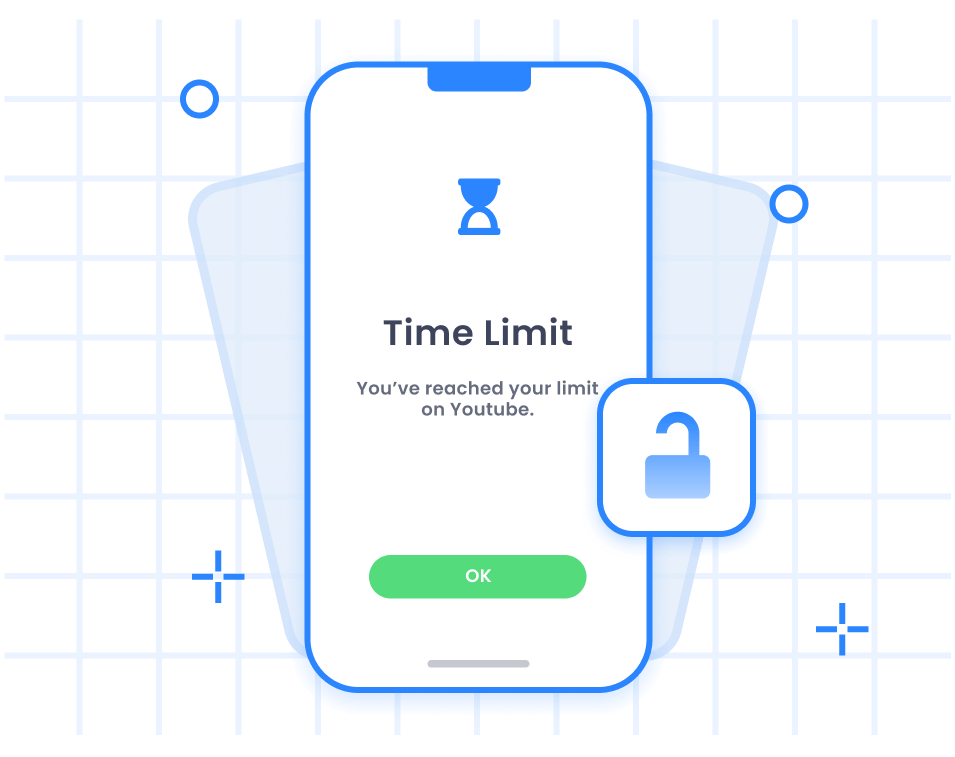
Haftungsausschluss:
4uKey iTunes Backup wurde entwickelt, um Apple-Nutzern zu helfen, vergessene iPhone-Backup-Passwörter auf ihren eigenen Geräten zu entsperren. Es ist nur für den persönlichen Gebrauch bestimmt. Jeder Missbrauch von 4uKey iTunes Backup für kommerzielle oder illegale Zwecke ist strengstens untersagt.
Breite Kompatibilität und Anwendbarkeit
Geräte
iPhone
iPhone 5s und höher (einschließlich iPhone 14)
iPad
Alle Modelle von iPad Pro, iPad Air, iPad mini und iPad
Unterstützte System
Windows:
Windows 11/10/8.1/8/7
Mac:
macOS X 10.9 oder höher
iTunes
Alle iTunes-Versionen, einschließlich der neuesten Version iTunes 12.8
iOS
Kompatibel mit dem neuesten iOS 18/iPadOS 18
3 Schritte zum Wiederherstellen des iTunes-Backup-Passworts
Schritt 1: Starten Sie 4uKey iTunes Backup
Wählen Sie die Funktion „iTunes Backup Passwort wiederherstellen"
Schritt 2: Wählen Sie die Passwort-Wiederherstellungsmethode
Wählen Sie einen Modus zur Wiederherstellung des iTunes Backup Passworts
Schritt 3: iTunes Backup Passwort wiederherstellen
Klicken Sie auf die Schaltfläche „Starten", um das Passwort wiederherzustellen
Sehen Sie,
Was Fachleute sagen